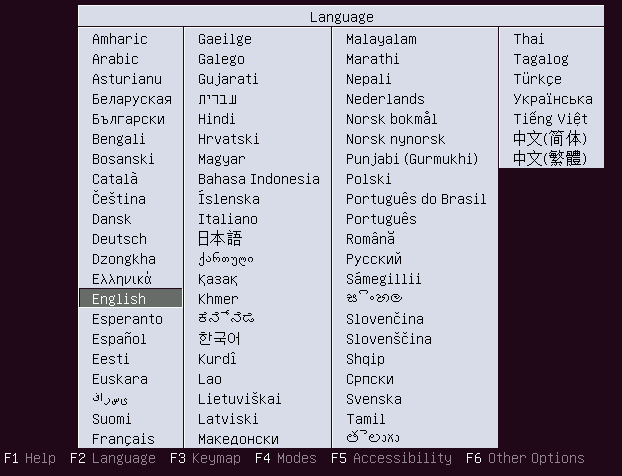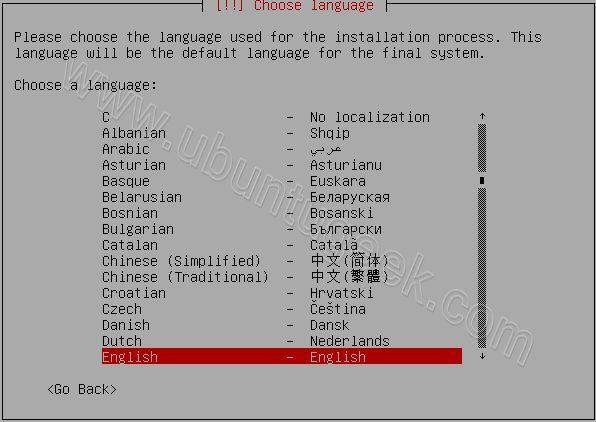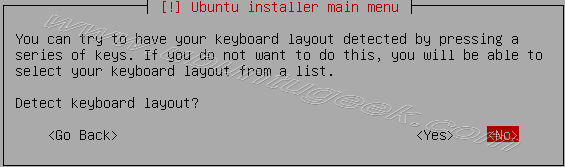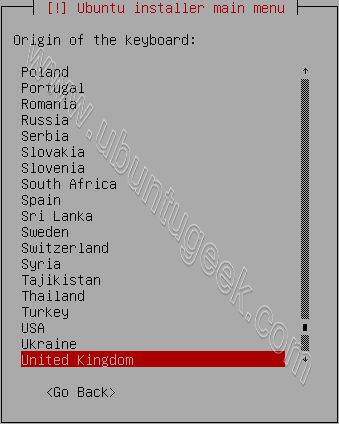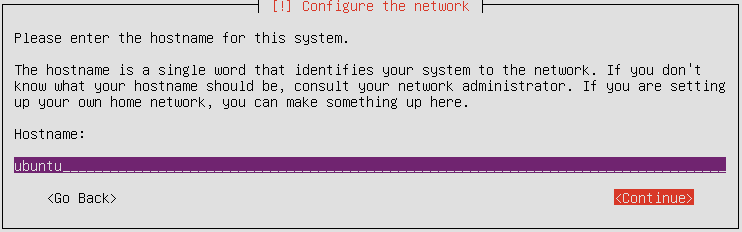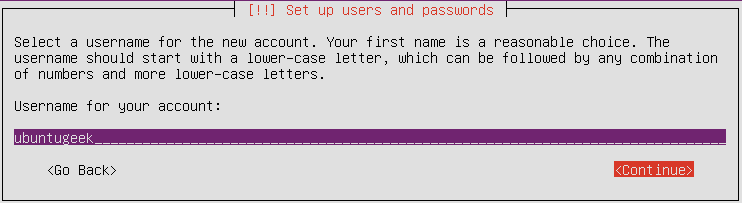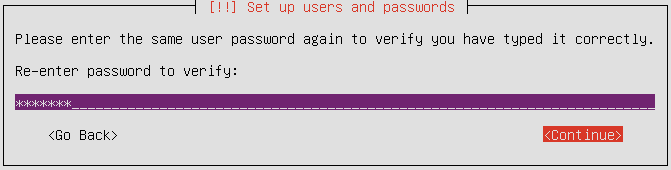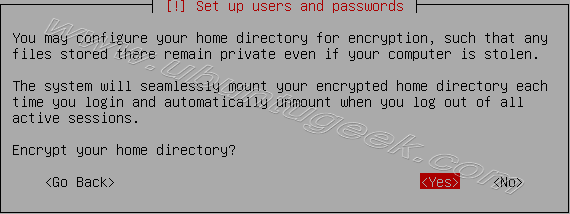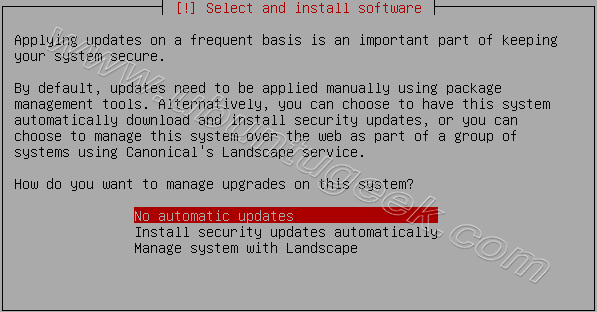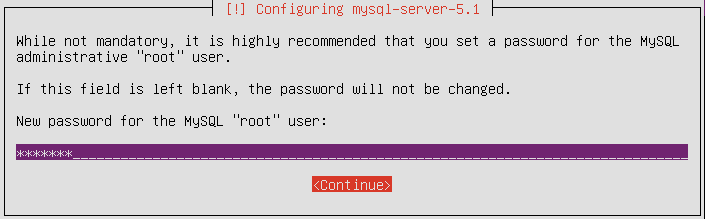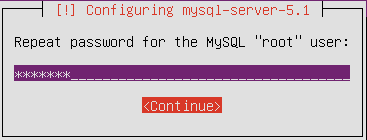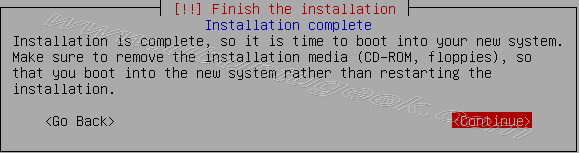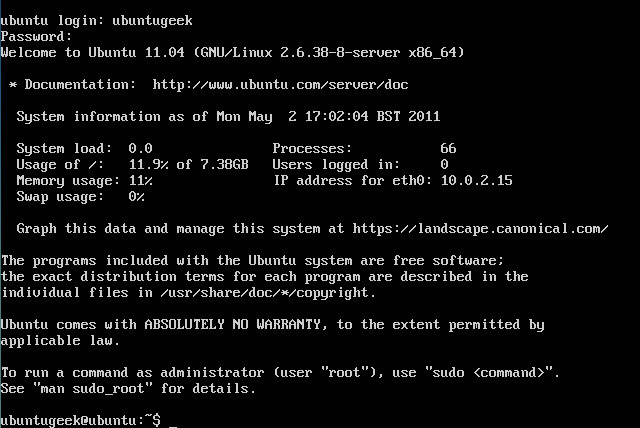转子:http://www.oschina.net/question/12_19477
我安装了第二次了,这次安装后,屏幕显示的文字还是在右上角。郁闷,想办法解决吧。
此过程大约需要15分钟左右时间,包括安装 Ubuntu Server 以及 LAMP 环境。
所安装的软件版本:
- Ubuntu 11.04 (Natty)
- Apache 2.2.17
- Mysql 5.1.54
- PHP 5.3.5
从 Ubuntu Server 光盘启动,选择语言:
选择 “Install Ubuntu Server” 并按回车键
选择语言:
选择所在地区(主要跟时区有关)
选择是否设置键盘的布局:无需此步,选择 No 跳过
选择键盘国家:
选择键盘布局
检测光驱驱动
加载附加组件的进度提示
配置网络,使用DHCP(如果有DHCP服务器的话)
输入机器名:
启动磁盘分区程序:
选择分区方式,在本过程中我们使用整个磁盘(注意哦,磁盘的所有数据将成浮云)
提示磁盘数据将成浮云的警告:
确认磁盘分区修改:
创建 ext4 文件系统进度:
安装基本系统包的进度:
输入默认用户姓名:
输入用户的帐号,也就是登录名:
为帐号输入一个登录密码:
再次确认登录密码:
如果你需要配置加密的私人目录,请选择 Yes
配置包管理器,选择继续并按回车
根据之前的国家选项,配置包镜像
配置自动更新方法(作为服务器系统,还是别选择自动更新了):
接下来开始安装软件包了,需要选择 openssh server 和 LAMP server 。如果你需要更细的软件包,请选择 “Manual package selection” 项
当要开始安全时,会提示你输入 mysql 的 root 帐号的密码:
再次确认 MySQL 的 root 帐号密码:
软件安装过程中:
安装 GRUB 启动加载器进度:
正在结束安装过程:
安装完成的提示信息,接下来请把光盘取出并按回车键重启系统:
重启后会提示用户名和密码,输入之前我们设置的登录帐号和密码(不是mysql的):
到此为止 Ubuntu 11.04 LAMP 服务器安装已经完成并可用了,支持 apache、mysql 和 php。
接下来还有一些常规步骤:
1. 配置服务器的静态IP地址
首先安装 vim 编辑器:
sudo apt-get install vim-full
编辑 /etc/network/interfaces 文件,并输入服务器的 IP 地址,例如 192.168.0.10
sudo vi /etc/network/interfaces
输入下面内容,然后保存退出(:wq):
# The primary network interface
auto eth0
iface eth0 inet static
address 192.168.0.10
netmask 255.255.255.0
network 192.168.0.0
broadcast 192.168.0.255
gateway 192.168.0.1
接下来需要重启网络服务,使用下面命令:
sudo /etc/init.d/networking restart
我们还需要手工设置 DNS 服务器地址
sudo vi /etc/resolv.conf
添加如下内容:
search domain.com
nameserver xxx.xxx.xxx.xxx
全文完